FaceTime'ı kullanmak arkadaşlarınız ve ailenizle iletişimde kalmak için kullanışlıdır, ancak arkadaşınızın sesi yerine kendi sesinizin yankısını duyduğunuzda sinir bozucu olabilir. İPhone'unuzda yankı yaşıyorsanız ancak neden olduğundan emin değilseniz endişelenmeyin - bu göründüğünden daha yaygın bir sorundur! Bu makalede, iPhone'unuzun neden yankılandığını ve nasıl düzeltileceğini size anlatacağız.
İPhone'um Neden Yankılanıyor?
'Geri bildirim', telefon veya FaceTime aramaları sırasında karşılaştığınız yankıdır. Sesiniz telefonun hoparlöründen geliyor ve ardından mikrofona girerek yankıya neden oluyor. Bu, her iki kişi de hoparlörde olduğunda yaygındır, bu nedenle hızlı bir çözüm olarak hoparlörü kapatmanızı veya diğer kişiden siz konuşurken kendi sesini kapatmasını istemenizi öneririz. Ayrıca kulaklık kullanmalarını da isteyebilirsiniz.
Bu işe yaramazsa, bir yazılım sorunu, donanım sorunu veya telefon operatörünüzde bir sorun olabilir.
Resepsiyonunuzu Kontrol Edin
İPhone'unuz bir telefon görüşmesi sırasında yankılanıyorsa, bu kötü hizmetten kaynaklanıyor olabilir. Zayıf bir bağlantı ile, telefon veya video görüşmeleri sırasında gecikme ve yankılanma gibi diğer servis sorunları ortaya çıkabilir. Yankıyı düzeltip düzeltmediğini görmek için daha iyi hizmet verilen bir noktaya geçmeyi deneyin.
Servis sorunları sizin için yaygınsa, bölgenizde daha iyi kapsama alanına sahip bir operatöre geçmeyi düşünün! Eğer ilgileniyorsanız, bizde kapsama haritası ihtiyaçlarınıza daha uygun bir taşıyıcı bulmanıza yardımcı olmak için.
İPhone'unuzu Yeniden Başlatın
İPhone'unuzu yeniden başlatmak, telefonunuzun yazılımını yeniler ve yankıyı giderebilir. Bir iPhone X veya daha yenisini yeniden başlatmak için, aynı anda aşağıdakilerden birini basılı tutun: Ses düğmeler ve Güç düğmesine kadar Kapatmak için kaydır kaydırıcı ekranınızda görünür.
İPhone'unuzun Ana Sayfa düğmesi varsa, Güç kaydırıcı görüntülenene kadar düğmesine basın.
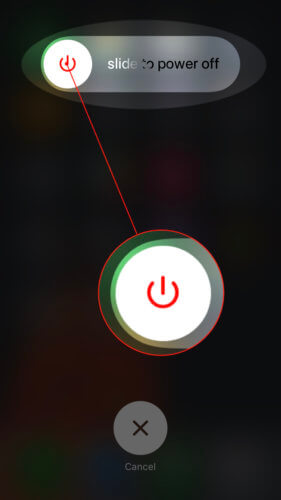
Taşıyıcı Ayarları Güncellemesini Kontrol Edin
Bir operatör ayarları güncellemesi, Apple veya telefonunuzun sağlayıcısı tarafından, kablosuz ağa daha iyi bağlanabilmesi için cihazınızın yazılımını yükseltmek için kullanılır. Güncelleme olup olmadığını kontrol etmek için açın Ayarlar ve sonra seçin genel . Buradan tıklayın hakkında ve mevcut bir güncelleme varsa, ekranınızda bir pop-up belirir. Basitçe tıklayın Güncelleme süreci başlatmak için.
iphone servis yok t cep
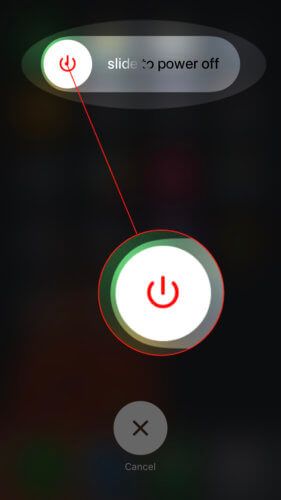
SIM Kartı Çıkarın ve Yeniden Takın
SIM kartınızı çıkarıp yeniden takmak telefonunuzdaki hücresel sorunları çözebilir ve yankıyı çözebilir. Kablosuz ağınıza erişimden SIM kartınız sorumludur. SIM kart tepsiniz iPhone'un yan tarafında, telefonun altında yer alır. Güç buton.
Alan çok küçük olduğu için iPhone'unuzdan bir SIM kartı çıkarmak zor olabilir, ancak Apple mağazası bir SIM kart çıkarma aracı sağlar. Zaman sıkıntısı yaşıyorsanız ve ejektör aletini satın almak istemiyorsanız, bir küpenin arkasını veya bir ataç kullanmak da işe yarayacaktır! Göz atın SIM kartınızı nasıl çıkaracağınızla ilgili video bunun nasıl güvenli bir şekilde yapılacağı hakkında daha fazla bilgi için.
Ağ Ayarları Sıfırlama
İPhone'unuz hala yankılanıyorsa, bir sonraki sorun giderme adımı telefonunuzun ağ ayarlarını sıfırlamaktır. Bu, cihazınızda yankıya neden olabilecek daha derin yazılım sorunlarını çözecektir.
ikiz alevimin beni düşündüğüne dair işaretler
Sıfırlamayı gerçekleştirmek için Ayarlar ve dokunun Genel -> Sıfırla . Ardından, simgesine dokunun. Ağ Ayarları Sıfırlama . İPhone'unuz sıfırlama işlemini gerçekleştirmeden önce parolanızı, Face ID'nizi veya Touch ID'nizi soracaktır.
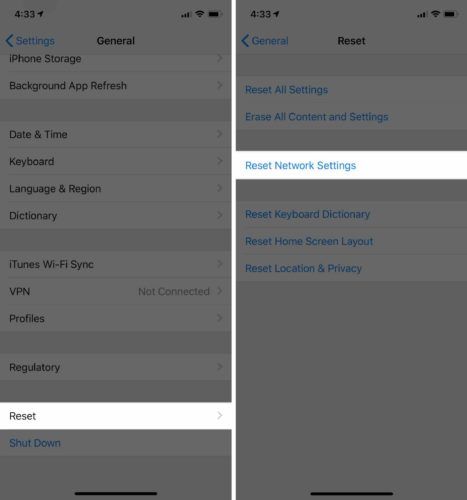
DFU iPhone'unuzu Geri Yükleme
DFU Modu, telefonunuzun tüm yazılım ve donanım ayarlarını siler ve sıfırlar. Verilerinizi korumak için önce telefonunuzun bilgilerini yedeklemenizi öneririz. Göz atın DFU Modu ile herhangi bir iPhone'un nasıl geri yükleneceğini açıklayan makale daha fazla bilgi için.
Apple veya Kablosuz Operatörünüzle İletişime Geçin
Sağladığımız sorun giderme seçenekleri iPhone'unuzdaki yankıyı çözmediyse, bir sonraki önerimiz Apple veya kablosuz operatörünüzle iletişim kurmaktır. Yankı ortadan kalkmadığından, telefonunuzda bir uzmanın düzeltmesi gereken daha büyük bir sorun olma ihtimali vardır, bu nedenle onlarla iletişim kurmak en iyi seçenektir.
Apple'a ulaşmak için şuraya gidin: bu sayfa çevrimiçi bir uzmanla randevu ayarlamak veya sohbet etmek için. Operatörünüzle iletişim kurmak için, web sitelerinde bulunan telefon numarasına bakın ve iPhone'unuzu operatörünüz üzerinden nasıl düzelteceğinize dair ipuçları için makale .
İPhone'unuzda Yankı Yok!
Bu makaleyi okuduktan sonra, bu sorunun neden olduğunu ve nasıl düzeltebileceğinizi biliyorsunuz. Bu ister telefonunuzu yeniden başlatmak isterse arkadaşınızdan kendi sesini kapatmasını istemek olsun, yankı ortadan kalktı ve artık telefonunuzu amaçlandığı gibi kullanabilirsiniz. Umarız bu makale yardımcı olmuştur. Lütfen herhangi bir sorunuz veya öneriniz olan yorumlarınızı aşağıya bırakın. Okuduğunuz için teşekkürler!